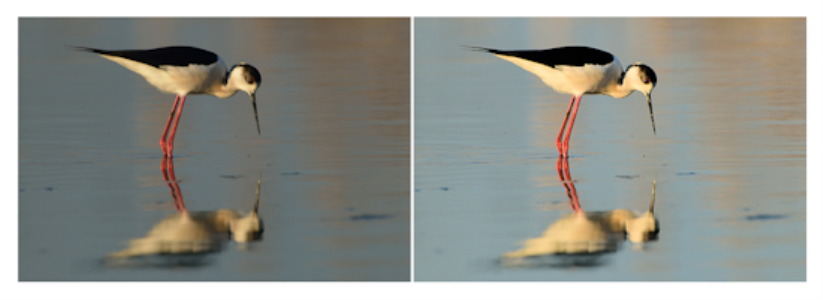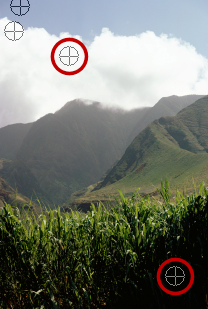Esecuzione automatica di correzioni fotografiche di base
Se non si è certi delle regolazioni da apportare a un'immagine, è possibile applicare il comando Correzione fotografica in un passaggio o Correzione fotografica intelligente e verificare se il risultato è di proprio gradimento. Il comando Correzione fotografica in un passaggio applica automaticamente alla foto un insieme predeterminato di correzioni del bilanciamento dei colori e della messa a fuoco. È sufficiente selezionare il comando. Se si desidera ottimizzare le stesse correzioni prima di applicarle, è possibile scegliere il comando Correzione fotografica intelligente.
È possibile utilizzare il comando Correzione fotografica in un passaggio per migliorare l'esposizione e il bilanciamento del bianco delle immagini in modo rapido e semplice.
Le opzioni avanzate del comando Correzione fotografica intelligente consentono di regolare il bilanciamento del colore identificando le aree neutre della foto (nere, grigie e bianche), utilizzate come punti di campionamento. Le opzioni avanzate consentono anche di modificare i pixel più chiari e più scuri della foto senza influenzare il bilanciamento del bianco.
Punti di campionamento neutri individuati mediante le opzioni avanzate del comando Correzione fotografica intelligente
Per applicare le correzioni di base con Correzione fotografica in un passaggio
Le correzioni applicate sono identiche a quelle che verrebbero applicate accettando le impostazioni consigliate per il comando Correzione fotografica intelligente.
Se le modifiche apportate alla foto non sono soddisfacenti, scegliere Modifica ![]() Annulla. Successivamente, scegliere Regola
Annulla. Successivamente, scegliere Regola ![]() Correzione fotografica intelligente e regolare le impostazioni disponibili. In alternativa, è possibile utilizzare altri comandi del menu Regola, come Luminosità e contrasto
Correzione fotografica intelligente e regolare le impostazioni disponibili. In alternativa, è possibile utilizzare altri comandi del menu Regola, come Luminosità e contrasto ![]() Curve o Luminosità e contrasto
Curve o Luminosità e contrasto ![]() Livelli.
Livelli.
Per ottimizzare le correzioni di base con Correzione fotografica intelligente
Per ripristinare i valori iniziali di tutte le impostazioni, fare clic su Suggerisci impostazioni o annullare le impostazioni facendo clic sul pulsante Ripristina impostazioni predefinite .
Per utilizzare le impostazioni avanzate della funzionalità Correzione fotografica intelligente, selezionare la casella di controllo Opzioni avanzate.
Per utilizzare le opzioni avanzate di Correzione fotografica intelligente
Per evitare di produrre errori nel bilanciamento del bianco quando si aggiungono punti di campionamento, non fare clic su colori diversi dal nero, dal grigio o dal bianco: ad esempio, non fare clic su un'area che deve essere blu. Fare clic solo sulle aree che dovrebbero essere nere, grigie e bianche.
Non è possibile trascinare o spostare i punti di campionamento.
Non è possibile trascinare o regolare alcuna parte dell'istogramma, che viene visualizzato così com'è. La porzione grigia rappresenta la foto originale (Prima), mentre la porzione rossa sovrapposta riflette le modifiche. Il triangolo nero si sposta assieme al dispositivo di scorrimento Nero, quello bianco assieme al dispositivo di scorrimento Bianco. Per ulteriori informazioni sull'istogramma, vedere Regolazione della luminosità, del contrasto e della nitidezza.